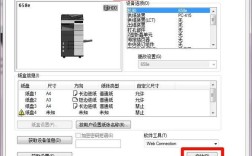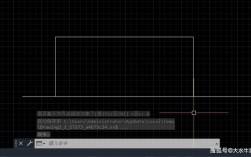startx命令是Linux系统中用于启动图形用户界面(GUI)环境的核心命令,尤其在基于X Window System(X11)的发行版中广泛应用,对于习惯图形化操作的用户而言,startx提供了从命令行切换到图形界面的便捷方式,其背后涉及X服务器、显示管理及用户配置的协同工作,以下将从功能原理、使用场景、配置方法及常见问题等方面展开详细说明。
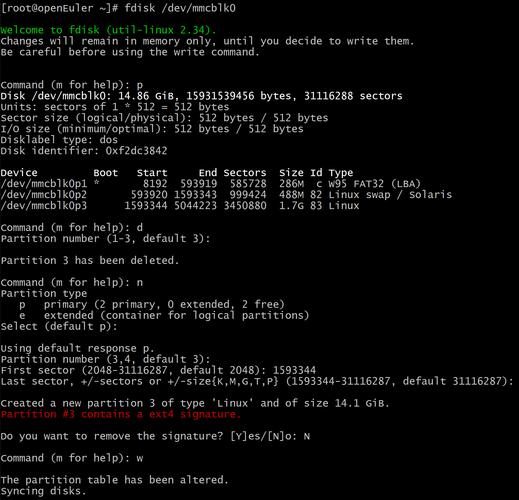
startx命令的本质是一个Shell脚本,其核心作用是初始化并启动X服务器,加载用户指定的窗口管理器或桌面环境,当用户在终端输入startx时,系统会首先检查当前是否已有X服务器运行,若没有,则根据配置文件启动X服务器(通常是Xorg),随后加载预设的桌面环境(如GNOME、KDE)或轻量级窗口管理器(如i3wm、Openbox),与通过显示管理器(如GDM、SDDM)登录不同,startx不经过登录界面,直接在当前终端会话中启动图形界面,适用于需要快速进入GUI或调试X环境的场景。
从使用场景来看,startx主要服务于两类需求:一是用户在纯文本模式下(如服务器或最小化安装的Linux系统)需要临时使用图形工具时,可通过startx快速启动GUI;二是开发人员在调试X服务器配置或窗口管理器时,使用startx能更直观地观察启动日志,便于定位问题,对于老旧硬件或资源受限的系统,startx配合轻量级窗口管理器(如Fluxbox)可显著降低资源占用,提升运行效率。
要正确使用startx,需理解其配置逻辑,系统级配置通常位于/etc/X11/xinit/xinitrc和/etc/X11/xserverrc文件中,分别定义了启动X服务器后执行的脚本和X服务器的启动参数,用户级配置则优先级更高,存储在用户主目录的.xinitrc和.xserverrc文件中,用户可在.xinitrc中自定义启动程序,如添加exec startxfce4以启动XFCE桌面环境,或添加exec i3以使用i3wm,若未配置用户级文件,startx会默认调用系统级的xinitrc,startx支持通过参数指定配置文件,如startx -- -config xorg.conf.custom可加载自定义的X服务器配置文件。
在使用过程中,startx的常见参数包括:用于分隔startx参数与X服务器参数,如startx -- -depth 24可设置显示色彩深度为24位;1可指定显示编号(多显示器场景);--help则可查看所有可用参数,需要注意的是,startx依赖于xinit包,若系统中未安装,需通过包管理器(如sudo apt install xinit或sudo yum install xinit)进行安装,确保用户具有对显示设备的访问权限(通常属于video组),否则可能出现无法启动的问题。
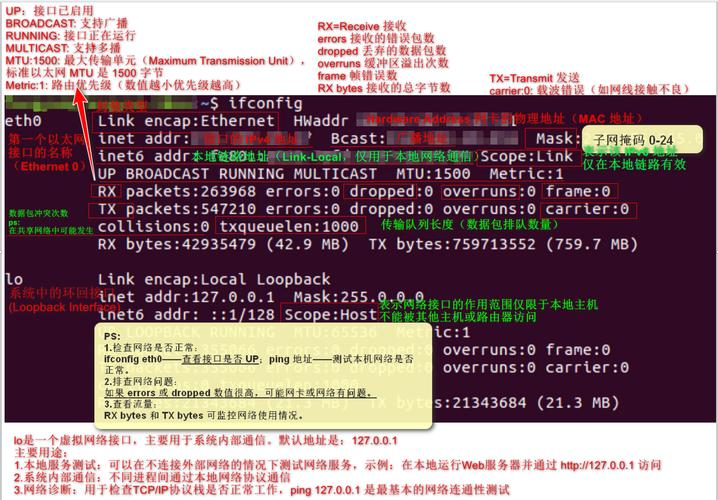
以下通过表格总结startx常用参数及其作用:
| 参数 | 作用说明 |
|---|---|
| 分隔startx参数与X服务器参数,后续参数传递给X服务器 | |
display |
指定显示编号,如1表示使用第二个显示器 |
-depth |
设置色彩深度,如-depth 16表示16位色 |
-resolution |
设置显示分辨率,如-resolution 1920x1080 |
-config |
指定X服务器配置文件,如-config /etc/X11/xorg.conf.new |
针对常见问题,以下提供两个FAQs及解答:
FAQ1:执行startx后报错“Could not acquire org.x11.X11TestExtension”怎么办?
解答:该错误通常与X服务器权限或扩展模块加载有关,可尝试以下步骤解决:1)检查用户是否已加入video组(执行groups命令确认,若无则运行sudo usermod -aG video $USER并重启);2)删除或重命名/tmp/.X11-unix目录下的X锁文件(如sudo rm /tmp/.X11-unix/X0);3)更新X服务器驱动或重新安装xorg-server包(sudo pacman -S xorg-server或sudo apt install --reinstall xserver-xorg-core),若问题持续,可尝试使用startx -- -logverbose 6记录详细日志,进一步分析错误原因。
FAQ2:如何通过startx自动启动多个应用程序?
解答:在用户主目录的.xinitrc文件中,可通过后台运行命令实现多程序启动,以下配置会同时启动终端、Firefox浏览器和系统托盘:
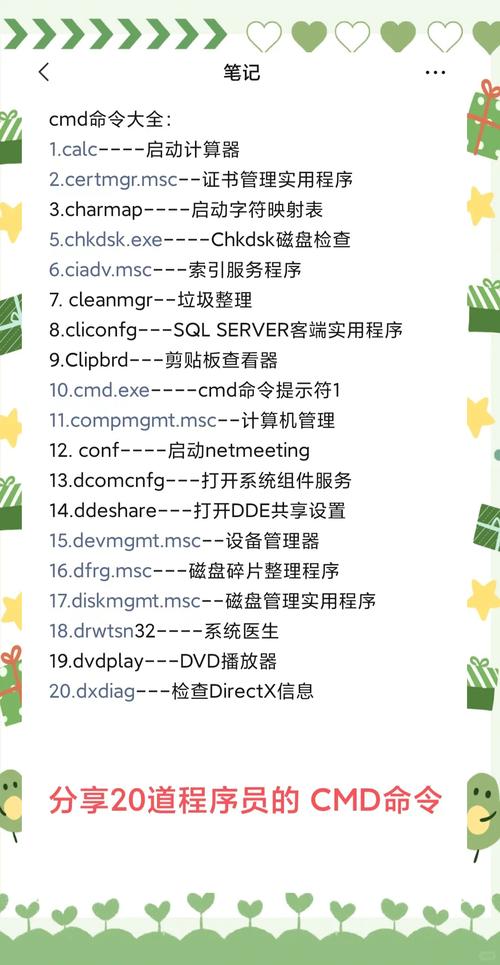
#!/bin/sh xterm & firefox & stalonetray & exec i3 # 最后需以exec启动窗口管理器,确保进程正确接管
注意:使用&将程序置于后台运行,且确保窗口管理器(如i3、xfce4-session)通过exec启动,否则可能导致会话异常,若需控制程序启动顺序,可结合sleep命令(如sleep 5 && firefox &)。